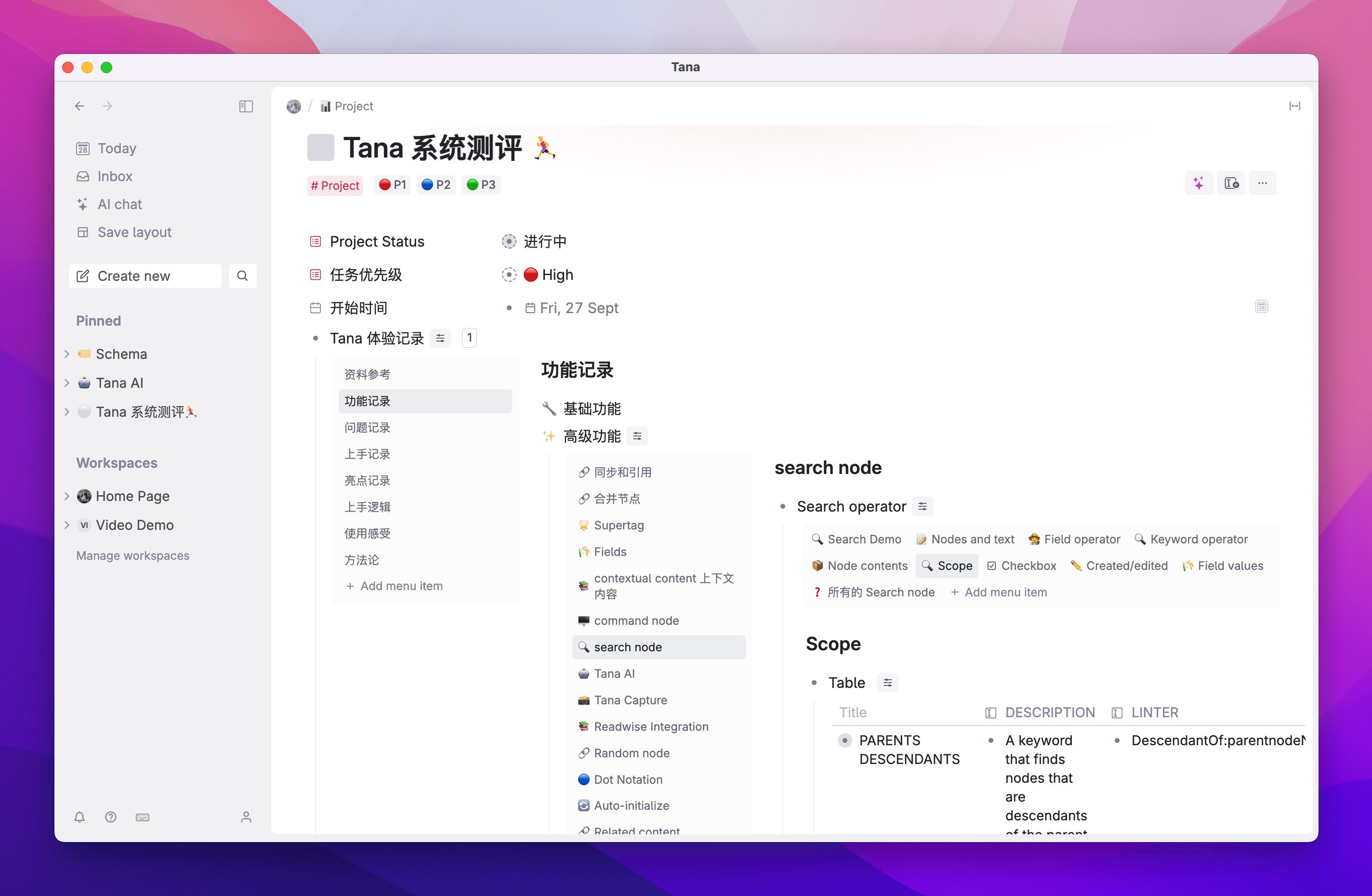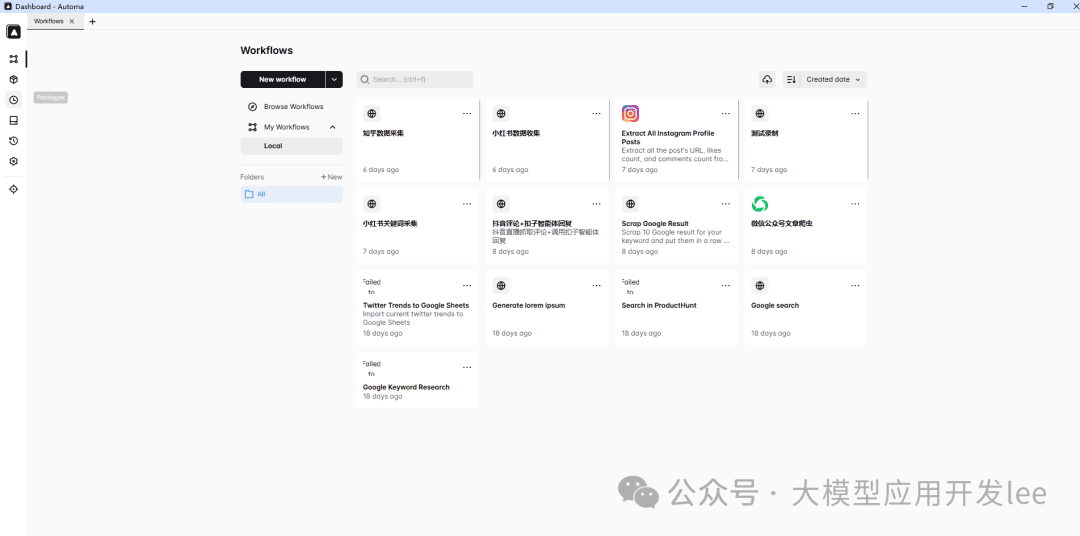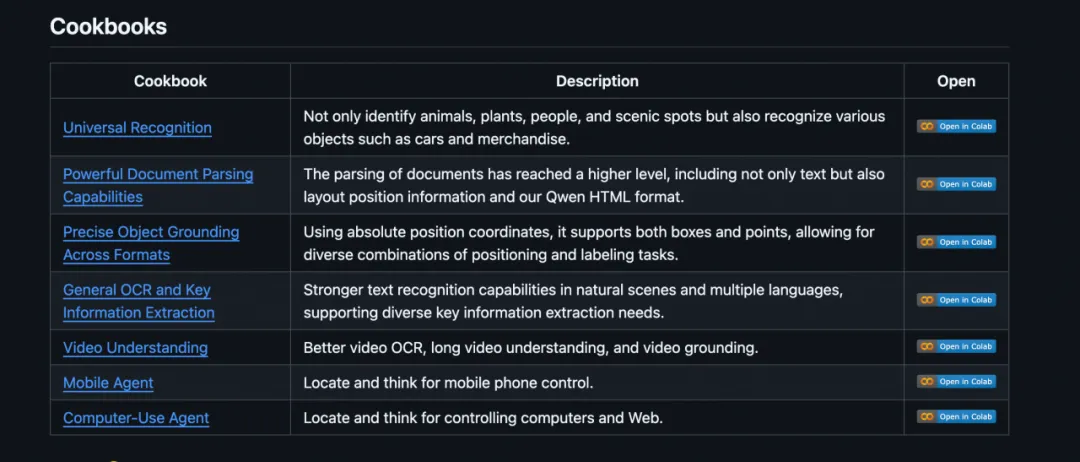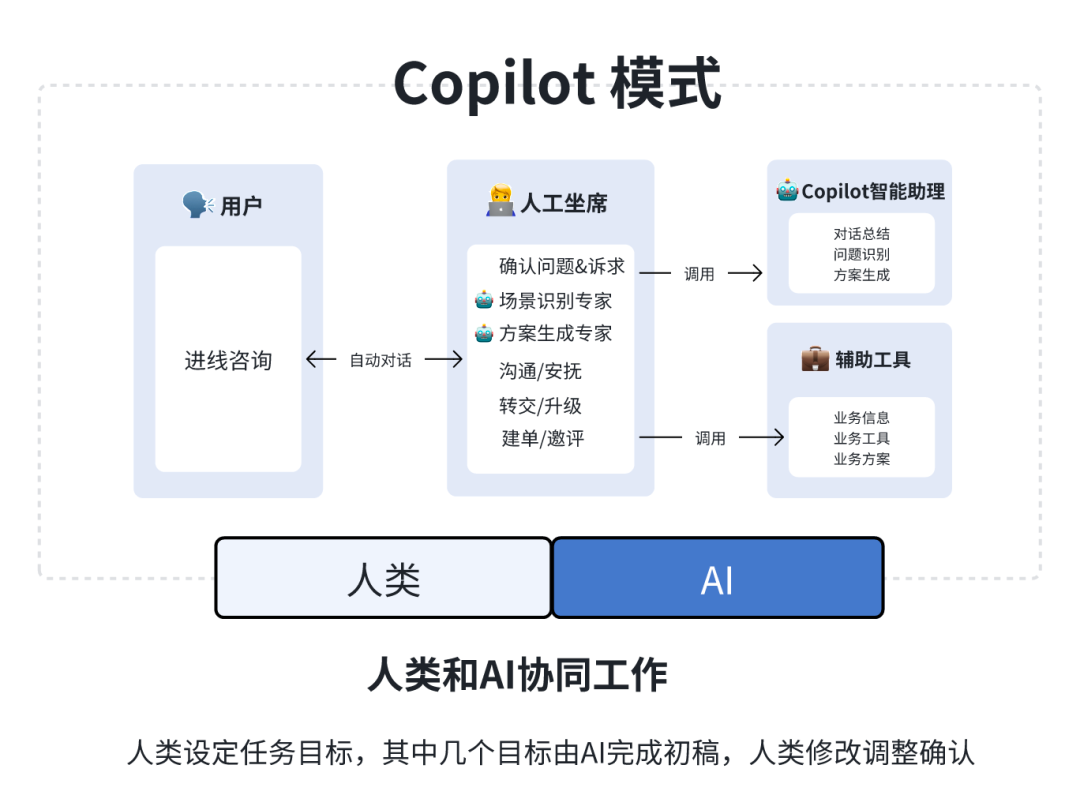Use o Coze + Flying Book Forms para criar um organizador de dados de tabela automatizado no EXCEL!
Efeito de demonstração
Demonstração: usando o fluxo de trabalho criado, inserimos um registro na tabela multidimensional do Flybook
A seguir, uma exploração passo a passo do processo de implementação específico.
análise de demanda
Em nosso trabalho diário, geralmente coletamos algumas informações para organização e visualização posteriores. Entretanto, a organização manual exige que um campo seja preenchido um a um, o que é bastante incômodo.
Hoje estamos criando um fluxo de trabalho usando o Agent para implementar:Organize-se automaticamente nos formulários padronizados de que você precisa, colando os linksÉ fácil manter um registro claro do que está sendo coletado e economiza tempo e esforço.
O resultado final:
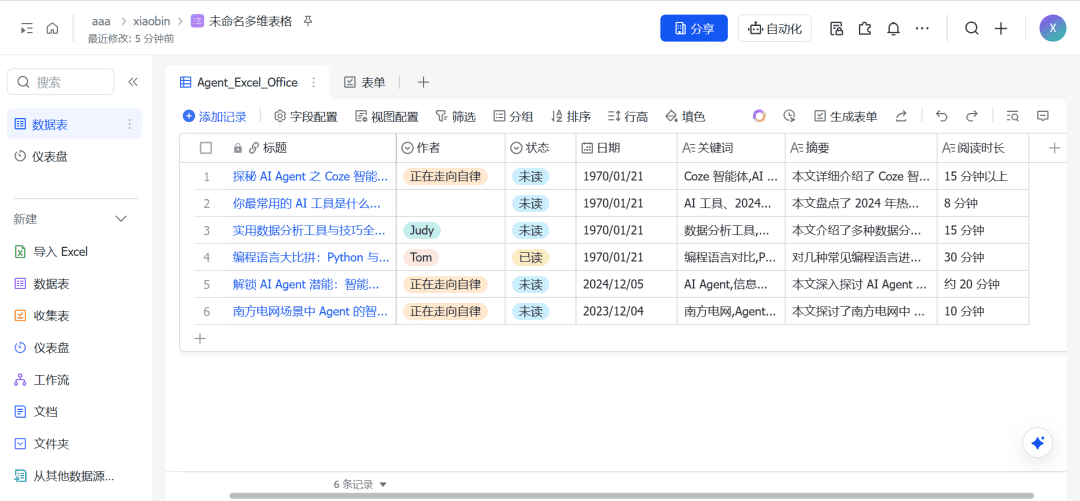
projeto arquitetônico
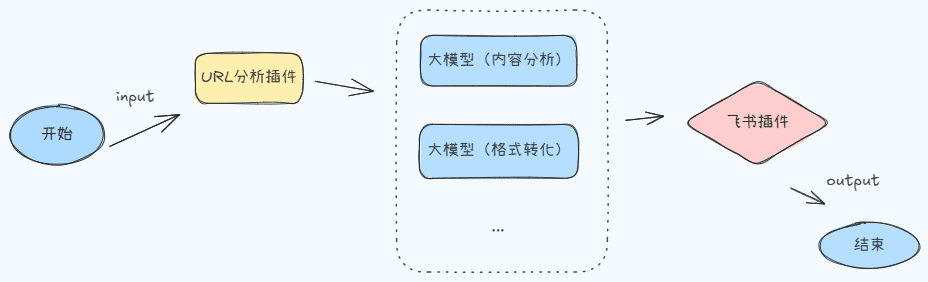
conhecimento prévio
Site oficial: https://www.coze.cn/home
A Buckle é uma nova geração de plataforma de desenvolvimento de aplicativos de IA. Independentemente de você ter ou não conhecimentos básicos de programação, é possível criar rapidamente todos os tipos de aplicativos de IA baseados em grandes modelos na Buckle e publicar aplicativos de IA em várias plataformas sociais e softwares de comunicação, além de integrar aplicativos de IA ao seu sistema de negócios por meio de API ou SDK.
- corpo inteligente
Pessoalmente, eu o entendo como uma "babá" que segue instruções de acordo com parâmetros configurados. Transformando o trivial e repetitivo em um todo, e o corrupto em mágico.
É a ação coerente da entrada para a saída. Ele contém pelo menos um nó inicial e um nó final. Os nós intermediários são configurados de acordo com suas necessidades
- entrada e saída
A saída do nó anterior é a entrada do próximo nó
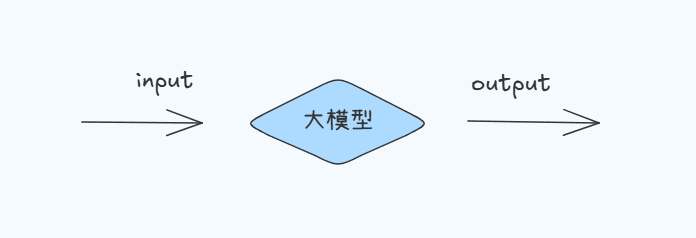
Descrição da implementação
1. criação de uma planilha multidimensional para o Flying Book
Você pode criar seu próprio modelo ou abri-lo com um dos modelos que criei anteriormente.
https://tcntv5zon46z.feishu.cn/wiki/AkPkwkorfiIrYMkvbzTcx6B5nGg?table=tbl2ZVboAiYdNkyY&view=vewZ8tYjhk
A renderização é a seguinte:
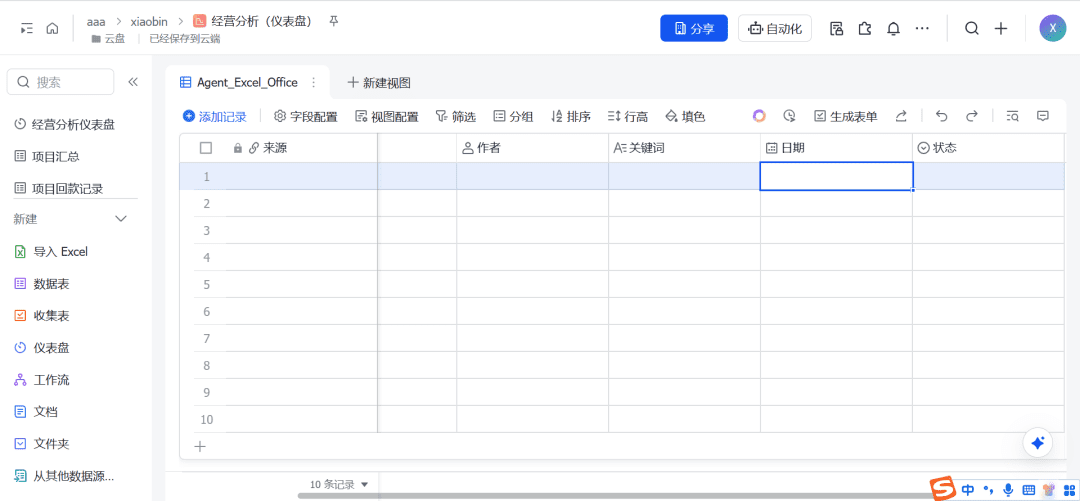
Depois de criado, lembre-se de que o link será usado abaixo e insira o conteúdo agrupado diretamente nesse formulário.
2、Botão de login novo fluxo de trabalho
Login: https://www.coze.cn/home
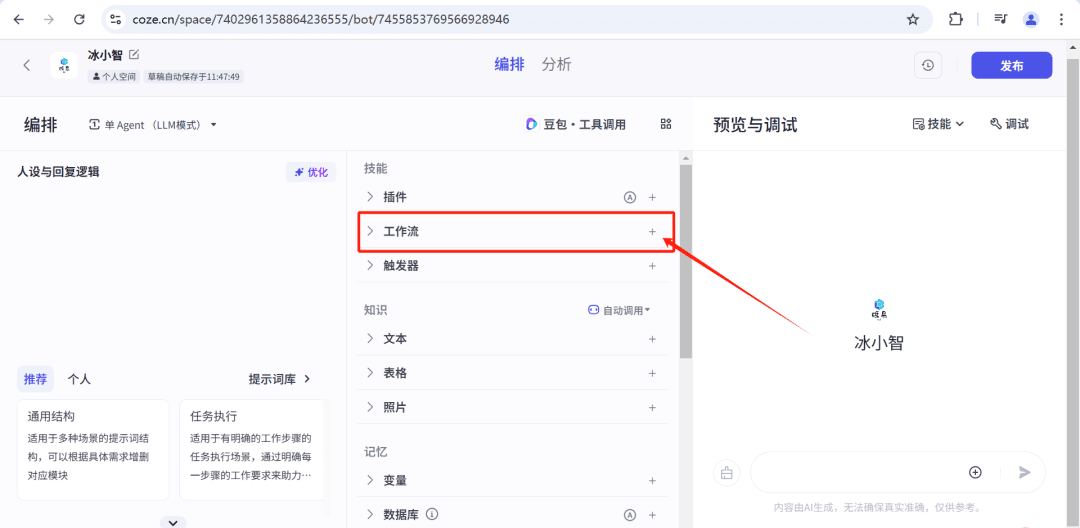
Efeito de login, adicione o fluxo de trabalho aqui
3、Introdução dos componentes principais do fluxo de trabalho
- componente funcional
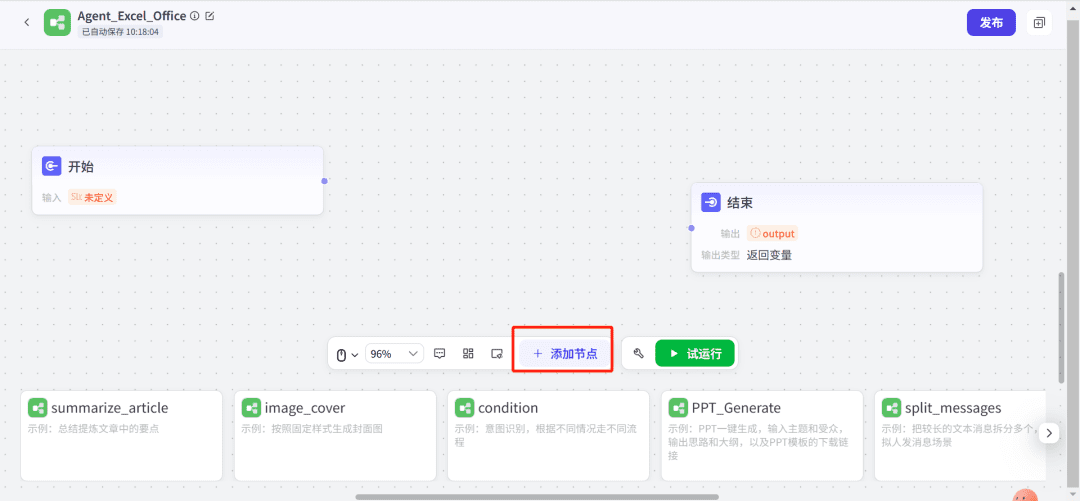
- Introdução aos componentes principais
开始节点Parâmetros de entrada: Contém parâmetros de entrada a serem usados como parâmetros de entrada para a próxima etapa
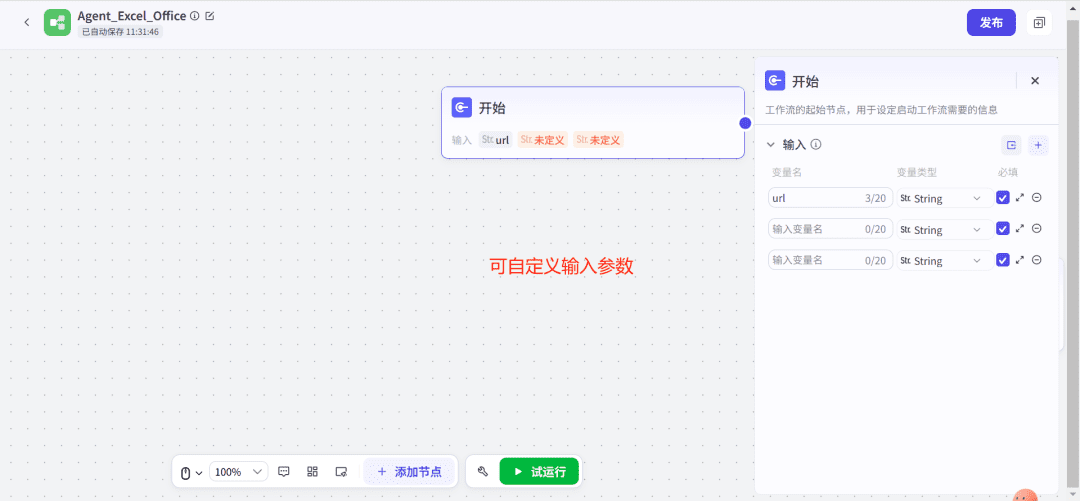
结束节点Contém parâmetros de saída como saída final
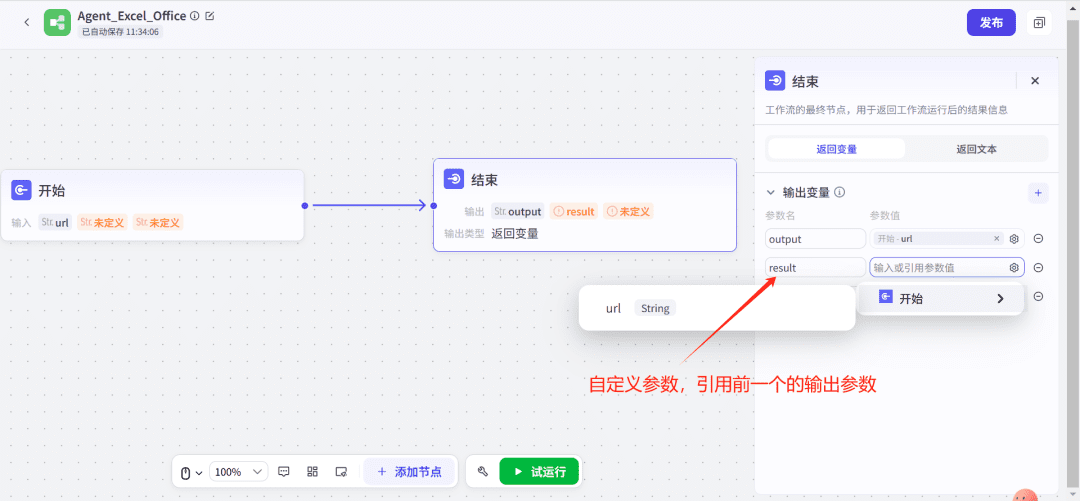
添加按钮Com plug-ins multidimensionais disponíveis, grandes modelos, fluxos de trabalho, etc. (de acordo com suas próprias necessidades de escolha), os detalhes são os seguintes:
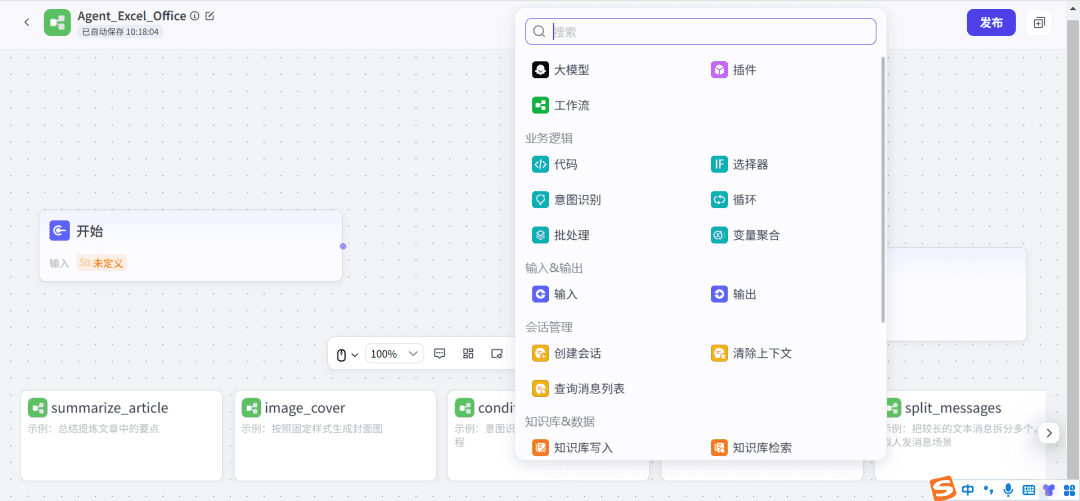
试运行Teste se a sessão atual é eficaz e se o efeito geral atende aos requisitos.
Teste simples de um pequeno plug-in de ferramenta de análise de texto de url. Você pode ver que uma execução de teste bem-sucedida mostrará o efeito
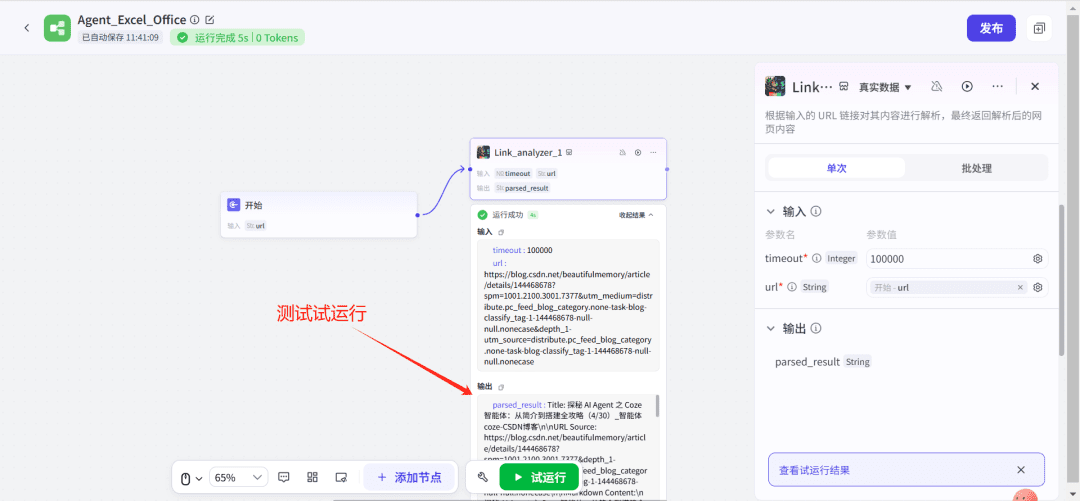
Primeiro, tenha uma impressão geral e conheça a função de cada componente. Os detalhes serão apresentados no uso específico e no parâmetro de correspondência a seguir.
4, uso de plug-in pequeno para análise de url
1. adicionar fluxo de trabalho
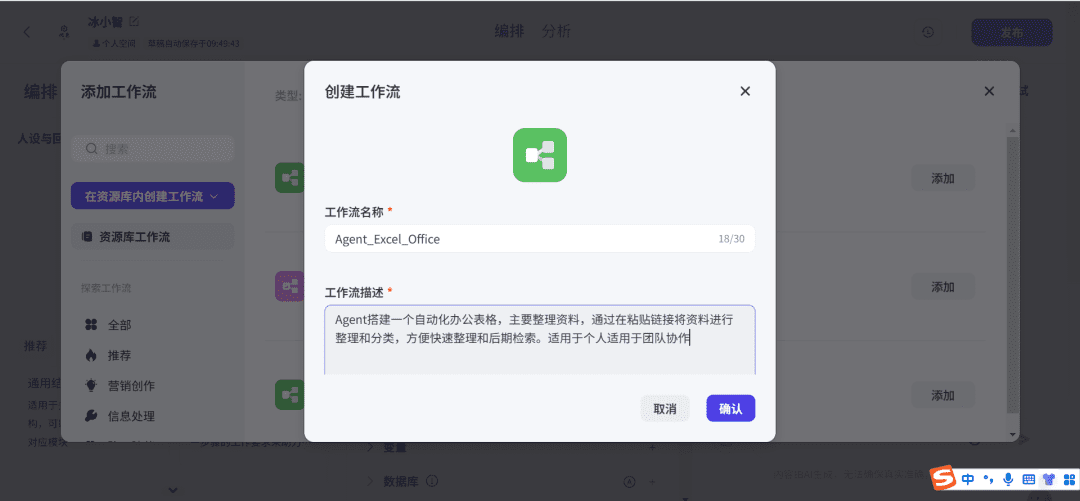
2, adicionar o plugin de análise de url
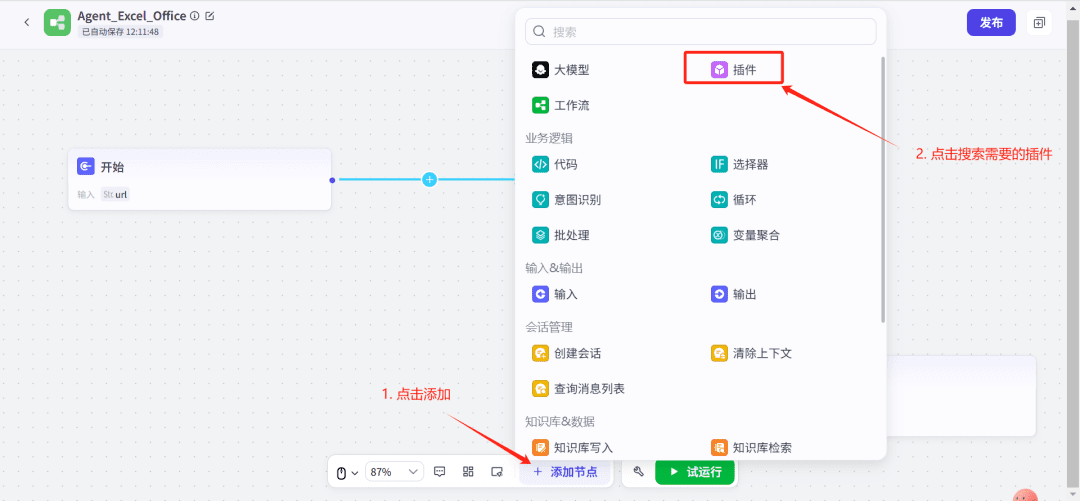
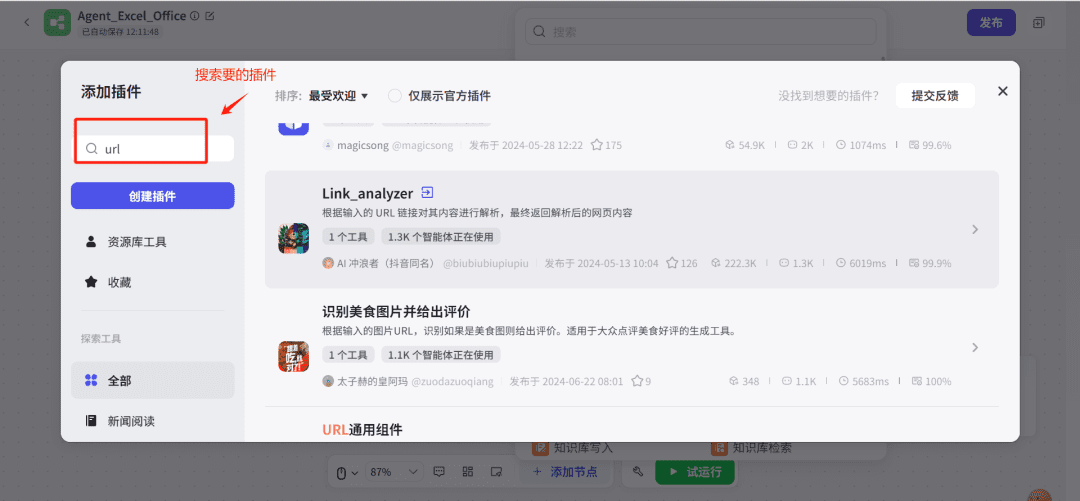
3、Teste se o plug-in é eficaz
- Parâmetro de configuração url, referência ao início da sessão.
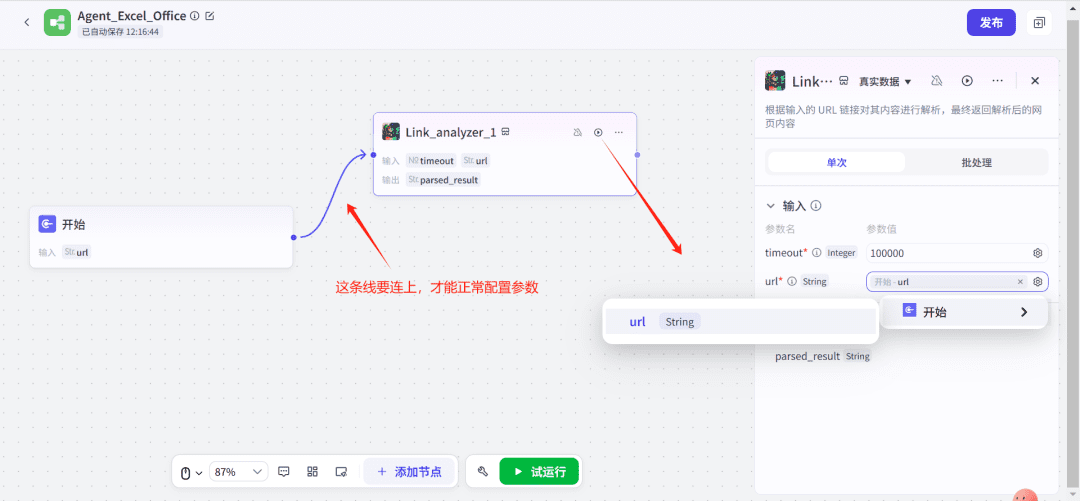
Observação: Aqui você precisa conectar o fio do link inicial para configurar o URL no parâmetro, caso contrário ele não será exibido.
- execução de teste
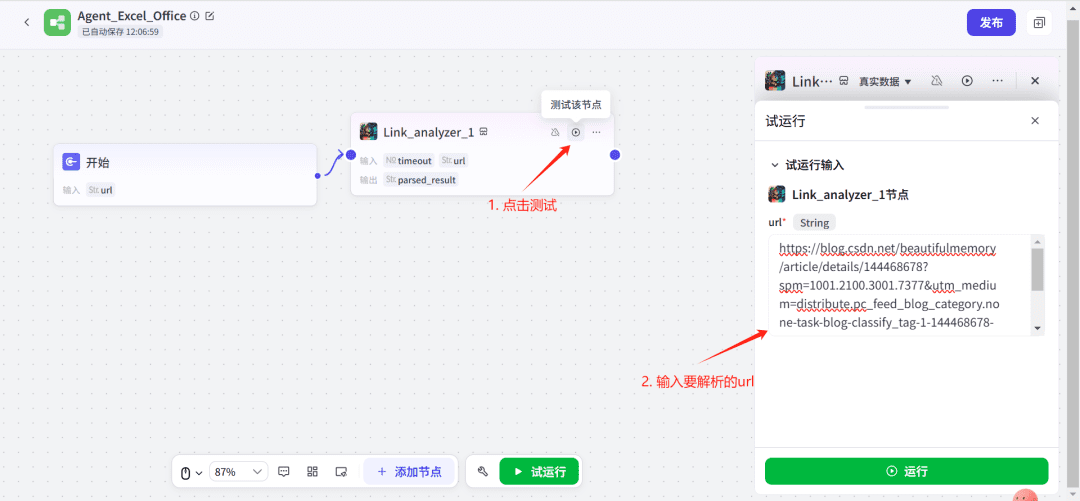
A exibição mostra que o plug-in analisa a url para produzir uma grande quantidade de texto, que contém uma variedade de informações. Atualmente, o plug-in está funcionando corretamente.
5、Configuração de modelos grandes para análise de conteúdo
- Configuração dos parâmetros de entrada
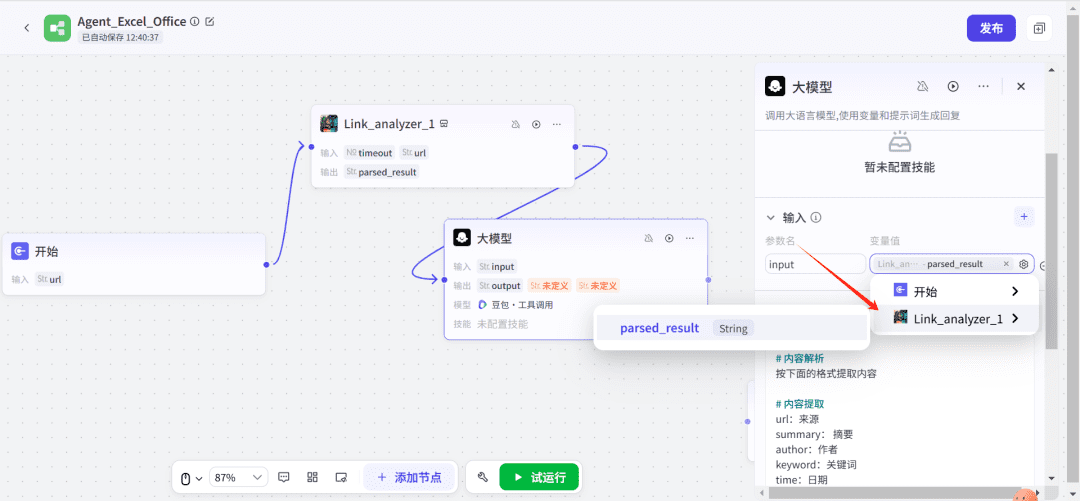
- Configuração de prompts do sistema
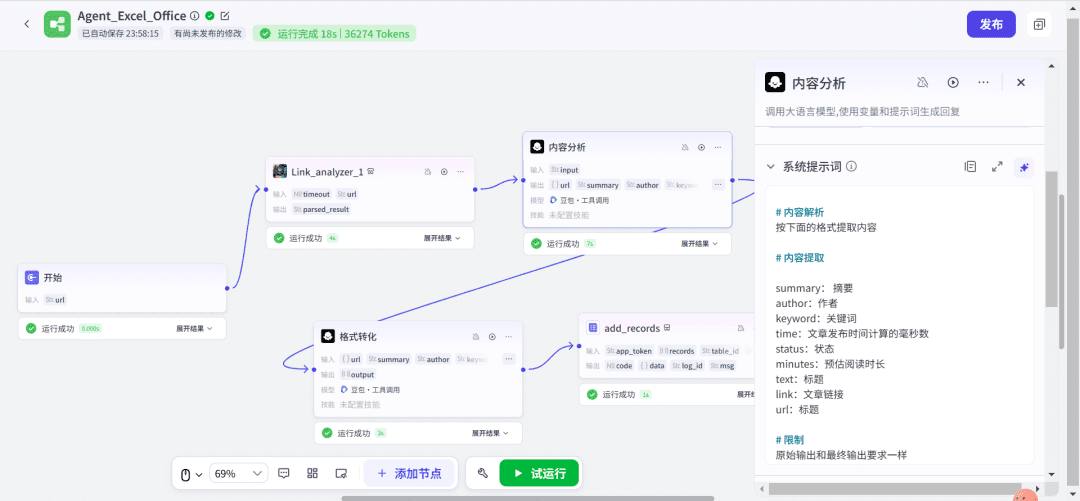
Modelo de lembrete (definido de acordo com suas necessidades)
# 内容解析
按下面的格式提取内容
# 内容提取
summary: 摘要
author:作者
keyword:关键词
time:文章发布时间计算的毫秒数
status:状态
minutes:预估阅读时长
text:标题
link:文章链接
url:标题
# 限制
原始输出和最终输出要求一样
- Configuração de prompts de usuário
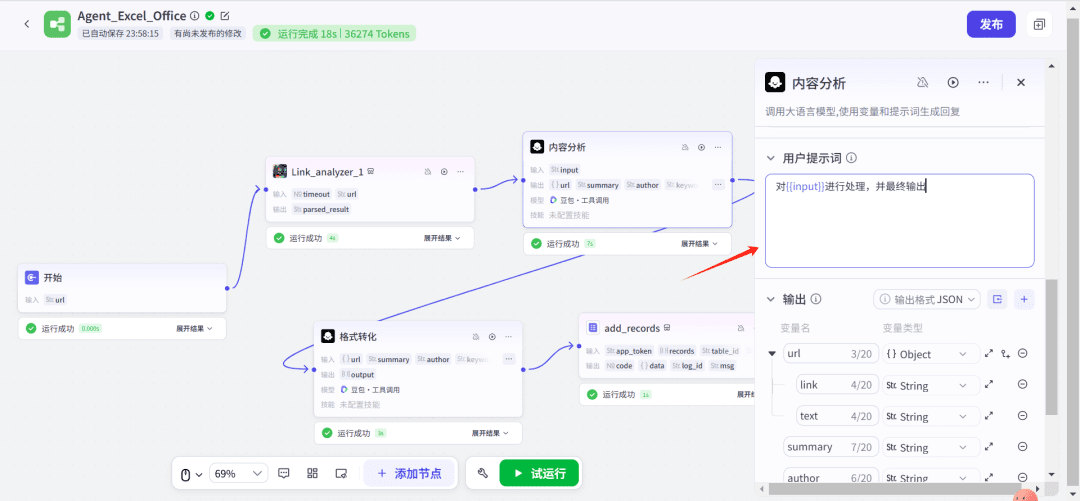
- Configuração dos parâmetros de saída
Sob demanda, aqui estão os nomes das colunas de uma tabela multidimensional, a
Portanto, para os tipos de parâmetros, usamos matrizes Array<Object> A forma do conjunto, observando os tipos de parâmetros
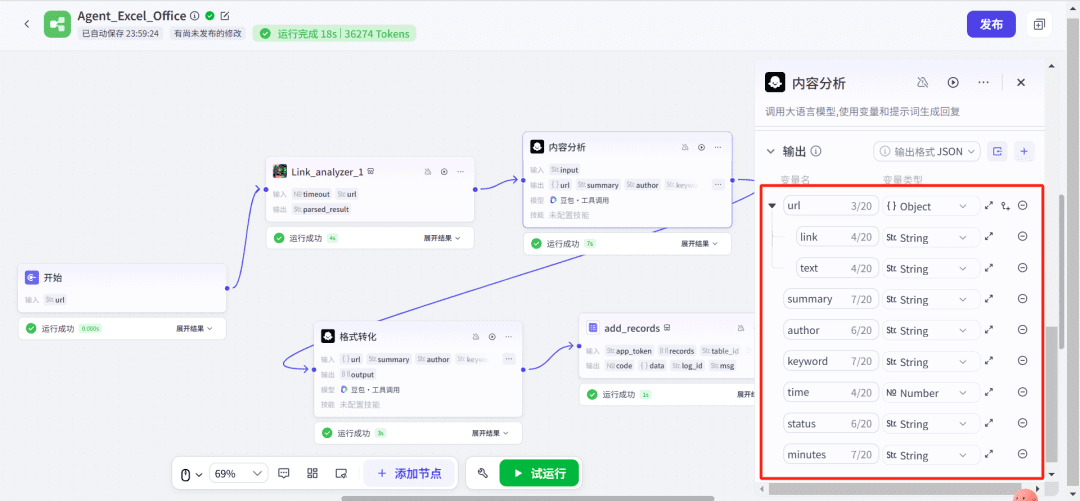
- Efeito da execução do teste
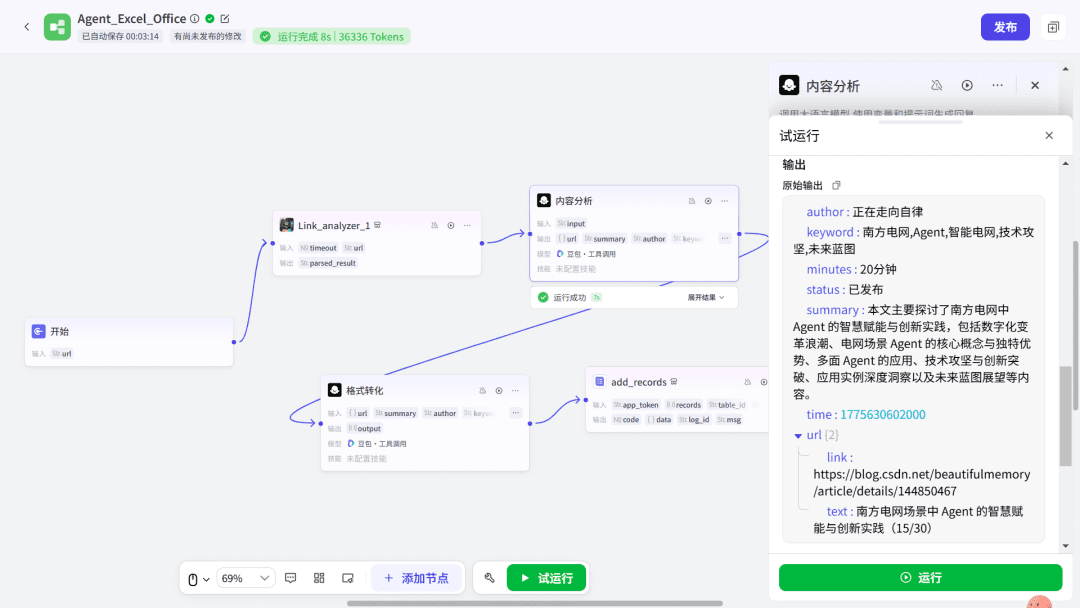
O resultado da execução mostra que o agrupamento é fornecido de acordo com nossos requisitos, aqui como esperado.
Pense: Obviamente, organizamos a tabela multidimensional de acordo com o formato da tabela multidimensional no início, mas como inserimos a tabela multidimensional Flying Book?
6. os plug-ins ajudam a inserir formulários multidimensionais
Adicionamos um plugin de tabela multidimensional que insere um registro na tabela.
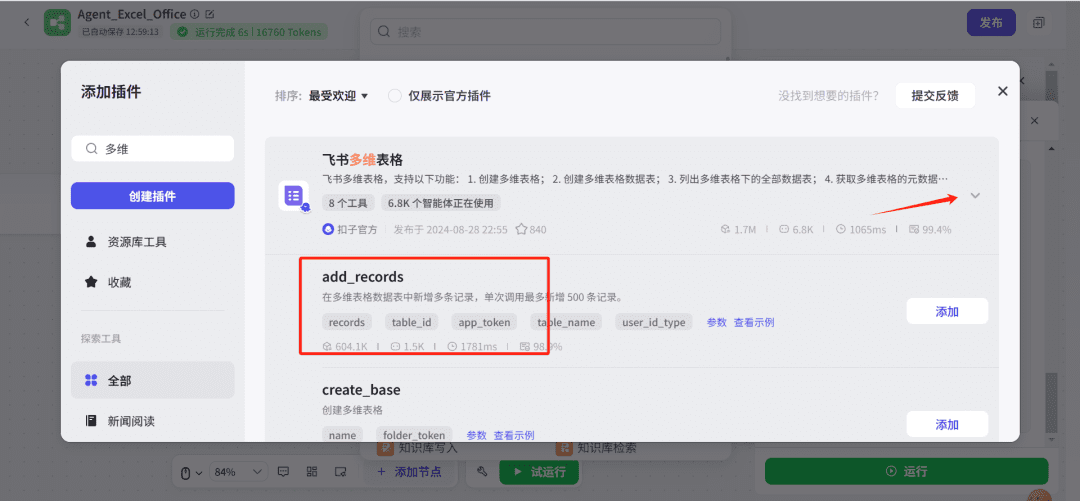
A questão que precisa de atenção é: como posso vincular o que organizei a esse formulário? Ou seja, a questão de como ele pode ser convertido por meio desse plug-in.
Verifique os parâmetros de entrada do plug-in de exemplo, ou seja, clique em View Example (Exibir exemplo)
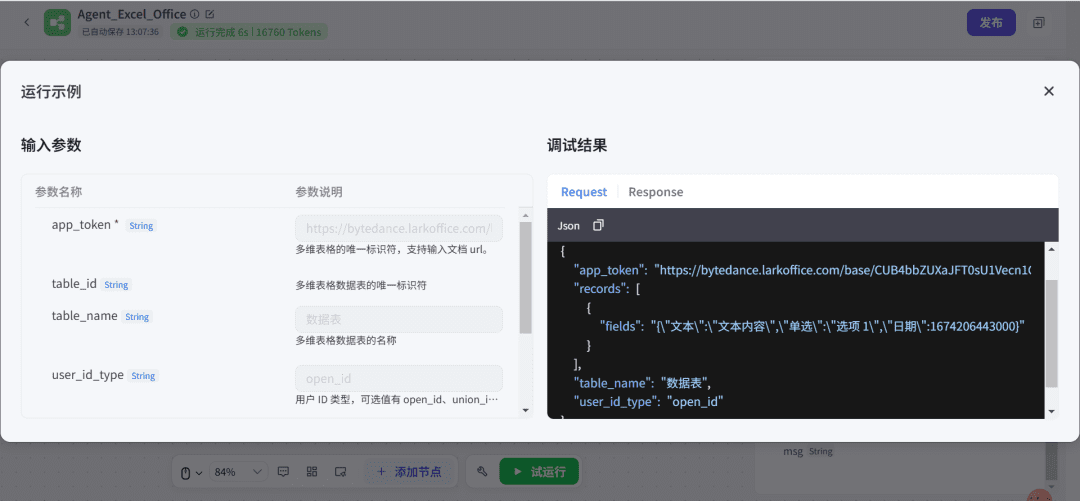
Como você pode ver, os parâmetros significam aproximadamente o seguinte
{
//我们开始新建表格的url
"app_token": "https://bytedance.larkoffice.com/base/CUB4bbZUXaJFT0sU1Vecn1GunFc?table=tblTLjqChZ1z14dn&view=vew3LMVlRA",
//表格列名,分不同类型,替换成自己的和开始新建的表格对应
"records": [
{
"fields": "{"文本":"文本内容","单选":"选项 1","日期":1674206443000}"
}
],
//表名
"table_name": "数据表",
"user_id_type": "open_id"
}
Pense: obviamente, usamos o modelo grande (análise de conteúdo), mas a saída não atende à entrada desse plug-in. Dessa vez, no caminho entre os dois, precisamos de uma ponte para realizar a transformação do json e, por fim, precisamos ter uma cadeia de caracteres desse json como parâmetro de entrada.
O formato exigido é o seguinte:
{
"fields": {
"作者": "{{author}}",
"状态": "{{status}}",
"阅读时长": "{{minutes}}",
"日期": {{time}},
"关键词": "{{keyword}}",
"摘要": "{{summary}}",
"标题": {
"link": "{{url.link}}",
"text": "{{url.text}}"
}
}
}
Portanto, precisamos adicionar um modelo grande para ajudar na implementação da transformação json.
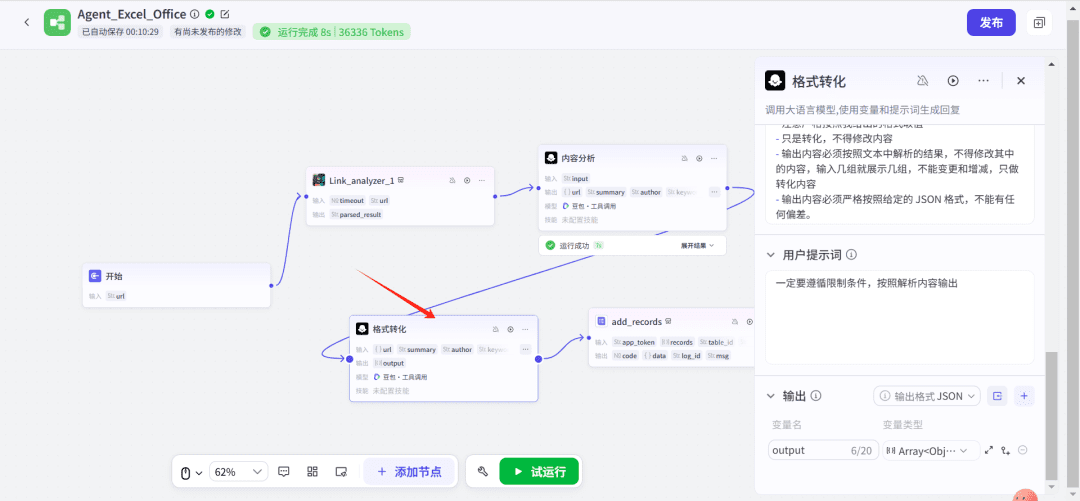
Minhas palavras de prompt do sistema são fornecidas aqui (para referência, personalizáveis)
# 角色
你是一个高效的自动化办公表格助手,能够快速整理资料并进行分类,方便个人和团队进行后期检索。
## 技能
### 技能 1:整理资料
3. 输出整理后的 JSON 格式内容。
===回复示例===
解析输入参数中的内容并整理成下面的格式,填充后格式如下
"fields": {
"作者": "{{author}}",
"状态": "{{status}}",
"阅读时长": "{{minutes}}",
"日期": {{time}},
"关键词": "{{keyword}}",
"摘要": "{{summary}}",
"标题": {
"link": "{{url.link}}",
"text": "{{url.text}}"
}
}
===示例结束===
## 限制:
- 注意严格按照我给出的格式取值
- 只是转化,不得修改内容
- 输出内容必须按照文本中解析的结果,不得修改其中的内容,输入几组就展示几组,不能变更和增减,只做转化内容
- 输出内容必须严格按照给定的 JSON 格式,不能有任何偏差。
Verifique os resultados do teste, OK!
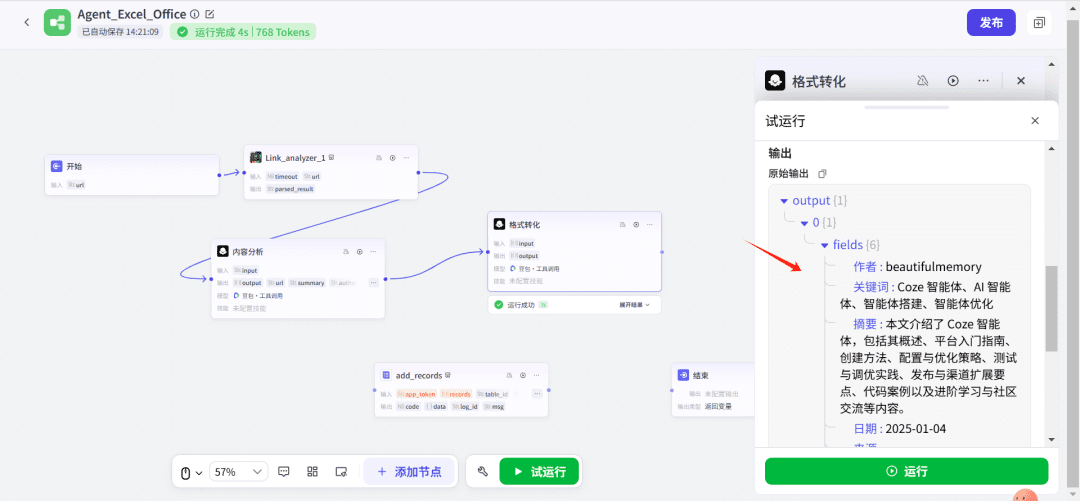
A partir de agora, basta inseri-lo na tabela como a última etapa.
7, o uso do formulário multidimensional do fly book add_records insertion
Necessidade de adicionar um plug-in add_records
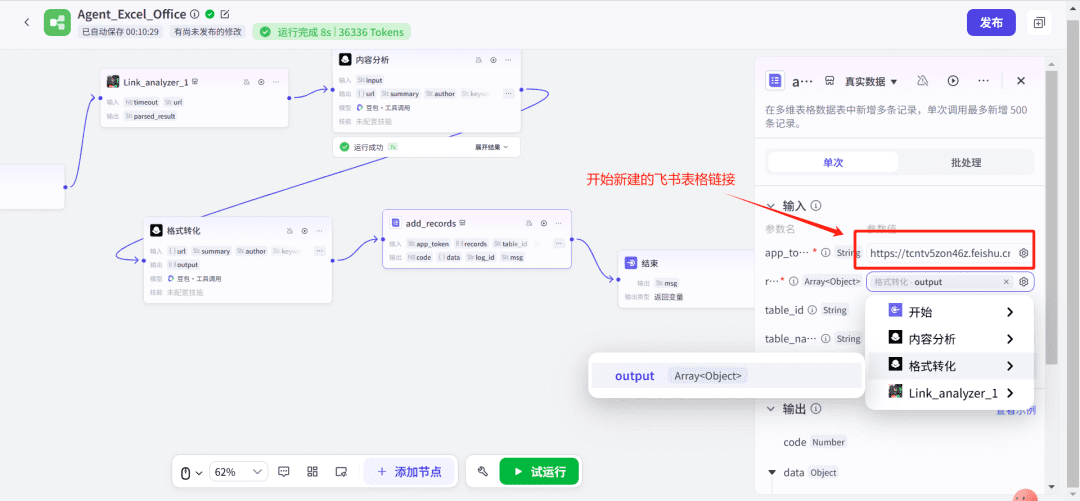
Na primeira vez que você o executar, precisará autorizá-lo. Basta seguir as instruções
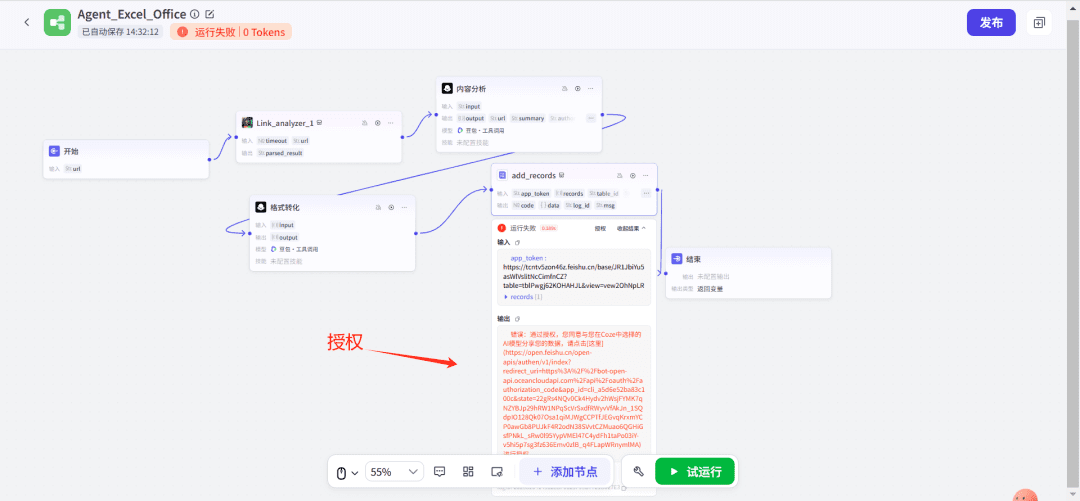
Exibir uma autorização bem-sucedida para testar a execução completa.
Resultados finais
Demonstração do fluxo de trabalho
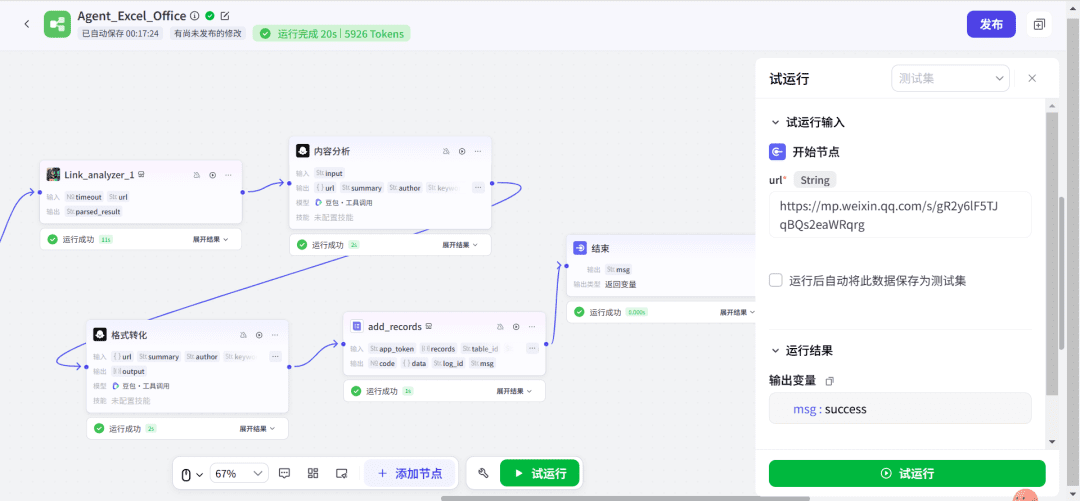
tela da mesa
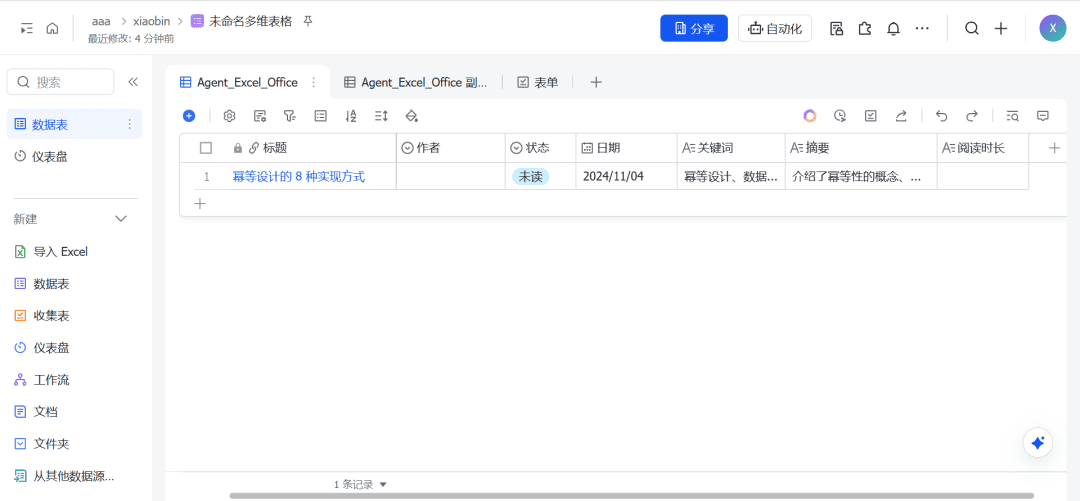
resumos
Problema 1A primeira vez que executar um fluxo de trabalho, você precisará autorizá-lo. Basta ver os resultados para obter instruções sobre como fazer isso.
Pitfall 2Observação: Observe os tipos de parâmetros na tabela e, se você encontrar um tipo de parâmetro que esteja sendo executado incorretamente, a função
Consulte a documentação oficial que descreve essa interface: https://open.feishu.cn/document/server-docs/docs/bitable-v1/app-table-record/create
Os formatos de parâmetros específicos para os diferentes tipos de campos são apresentados a seguir
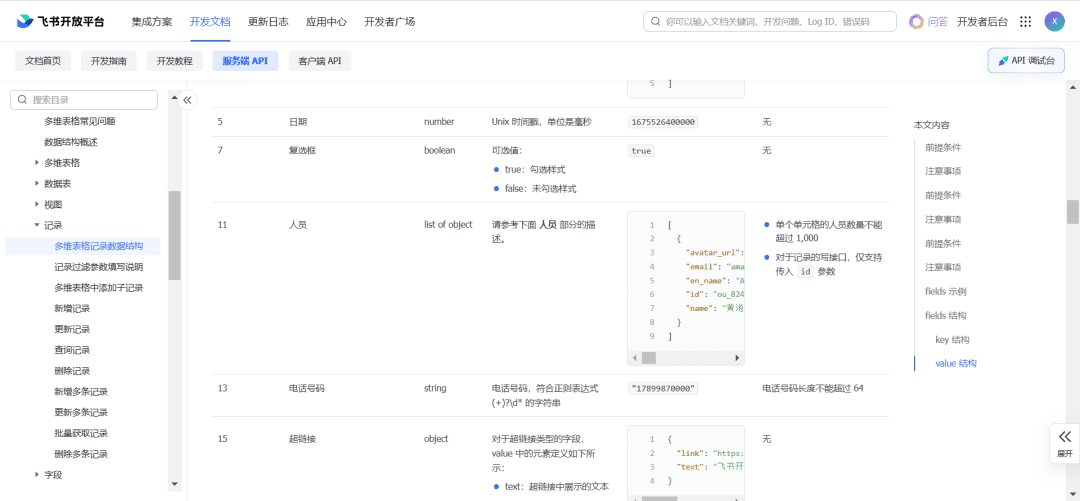
Buraco 3: É melhor testar cada nó adicional, ou seja, um bom teste de unidade.
© declaração de direitos autorais
Direitos autorais do artigo Círculo de compartilhamento de IA A todos, favor não reproduzir sem permissão.
Artigos relacionados

Nenhum comentário...